系统下载推荐
当前位置:主页 > 系统教程 > win10系统打开磁盘提示“磁盘损坏”的还原教程

今天和大家分享一下win10系统打开磁盘提示“磁盘损坏”问题的解决方法,在使用win10系统的过程中经常不知道如何去解决win10系统打开磁盘提示“磁盘损坏”的问题,有什么好的办法去解决win10系统打开磁盘提示“磁盘损坏”呢?小编教你只需要 1、进入计算机,找到需要检测的磁盘,比如C盘;2、在磁盘上右击选择属性;就可以了;下面就是我给大家分享关于win10系统打开磁盘提示“磁盘损坏”的详细步骤::

原因:磁盘存在坏道等问题,需要进行磁盘修复。
解决方法:
1、进入计算机,找到需要检测的磁盘,比如C盘;
2、在磁盘上右击选择属性;
3、点击工具选项卡中的开始检查按钮;
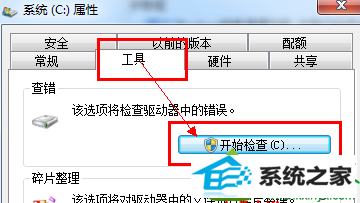
4、选中这两个选项,并点击开始按钮。
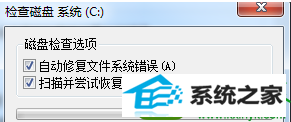
以上就是win10系统打开磁盘提示“磁盘损坏”的修复方法,有碰到这样问题的用户们可以按照上面的方法步骤来进行操作吧,希望能够帮助到大家!
系统下载推荐
系统教程推荐